Les 3 meilleures façons de supprimer le filigrane TikTok sur différents appareils
Comment se débarrasser du filigrane TikTok ?
Vous pouvez facilement accéder à de nombreuses vidéos intéressantes, amusantes, utiles et autres sur TikTok. Et votre vidéo TikTok sera insérée dans un filigrane officiel. Dans de nombreux cas, vous préférez supprimer le filigrane TikTok ou enregistrez directement la vidéo sans filigrane. Compte tenu de cela, cet article présente trois méthodes efficaces pour vous aider à supprimer le filigrane TikTok des vidéos.
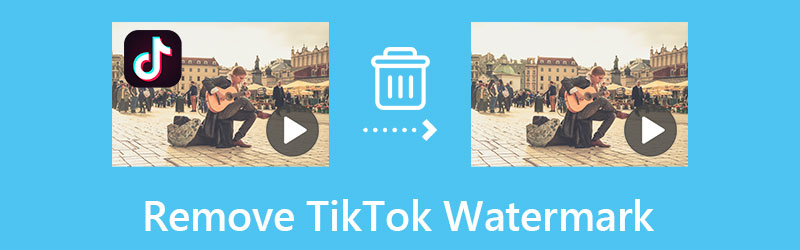
- LISTE DES GUIDES
- Partie 1. Meilleur moyen de supprimer le filigrane TikTok
- Partie 2. Supprimer le filigrane TikTok sur iPhone
- Partie 3. Supprimer le filigrane TikTok sur un téléphone Android
- Partie 4. FAQ sur la façon de supprimer le filigrane TikTok
Partie 1. Comment supprimer le filigrane TikTok sur un ordinateur
Lorsqu'il s'agit d'éditer une vidéo et de supprimer le filigrane TikTok sur un ordinateur, vous pouvez compter sur le puissant éditeur vidéo pour TikTok, Convertisseur vidéo ultime. Il est conçu avec de nombreuses fonctionnalités d'édition couramment utilisées telles que le recadrage, la rotation, le retournement, le rognage, les effets, l'amélioration, etc. Il a un Suppresseur de filigrane vidéo outil pour vous permettre de supprimer facilement le filigrane TikTok. Vous pouvez le télécharger gratuitement sur votre Mac ou PC Windows 11/10/8/7 et suivre les étapes ci-dessous pour vous débarrasser facilement du filigrane TikTok.
Débarrassez-vous du filigrane TikTok avec Video Watermark Remover
Lancez ce outil de suppression de filigrane TikTok sur votre ordinateur. Clique le Boîte à outils pour afficher plus d'outils. Ici, vous pouvez faire défiler vers le bas pour ouvrir le Suppresseur de filigrane vidéo.

Dans la fenêtre contextuelle Video Watermark Remover, vous pouvez cliquer sur l'icône + pour sélectionner et charger votre vidéo. La vidéo sera automatiquement lue dans un lecteur multimédia intégré. Cela peut vous aider à trouver rapidement la région du filigrane.
Pour vous débarrasser du filigrane officiel de TikTok, vous pouvez simplement cliquer sur le Ajouter une zone de suppression de filigrane bouton. Après cela, vous pouvez librement ajuster la zone pour couvrir le filigrane TikTok. Cet outil de suppression de filigrane TikTok utilise une technologie d'IA avancée pour brouiller ou supprimer le filigrane TikTok.

Après avoir supprimé le filigrane TikTok de votre vidéo, vous pouvez cliquer sur le bouton Jouer bouton pour voir la vidéo entière. Vous êtes autorisé à supprimer les filigranes sur différentes parties et régions d'une vidéo. Lorsque vous êtes satisfait du résultat de la suppression du filigrane, vous pouvez cliquer sur le bouton Exporter bouton pour l'enregistrer.
Supprimez le filigrane TikTok via la méthode de recadrage
Si vous n'avez besoin que du contenu principal d'une vidéo, vous pouvez choisir de recadrer les parties marginales de la vidéo et de supprimer le filigrane TikTok. Comme mentionné ci-dessus, cet éditeur vidéo recommandé comporte également une fonction de recadrage. Vous pouvez l'utiliser pour supprimer le filigrane TikTok.
Ouvrez Video Converter Ultimate et assurez-vous que vous êtes sous le Convertisseur languette. Clique sur le + bouton dans la partie centrale ou Ajouter des fichiers pour importer votre vidéo TikTok.

Lorsque votre vidéo est chargée, vous pouvez cliquer sur le Modifier pour accéder à la fenêtre d'édition principale.
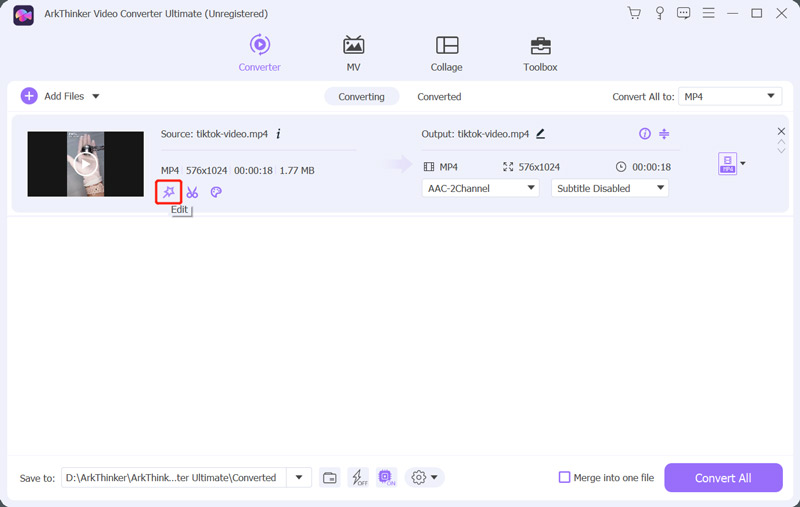
Clique sur le Rotation et recadrage puis utilisez sa fonction de recadrage pour effacer le filigrane TikTok selon vos besoins. Au cours de cette étape, vous êtes également autorisé à utiliser ses autres fonctions pour éditer la vidéo, ajuster ses effets d'image et sonores et améliorer la qualité de sortie.
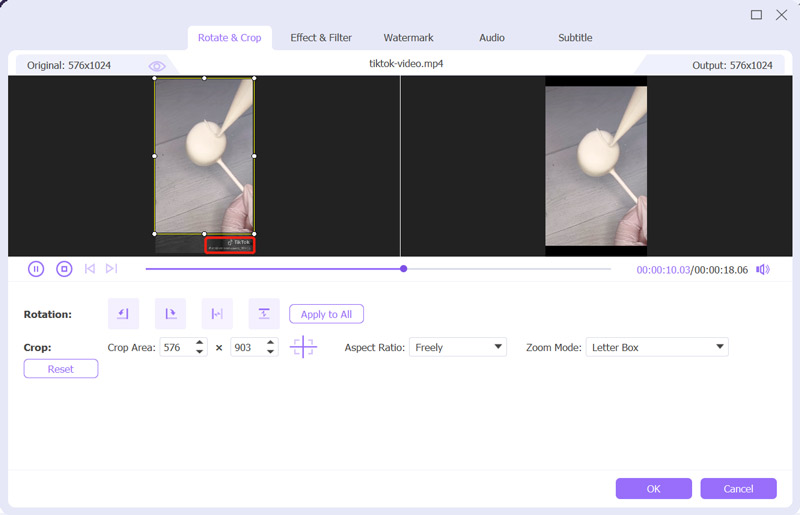
Partie 2. Comment supprimer le filigrane TikTok sur un iPhone ou un iPad
Si vous souhaitez supprimer directement le filigrane TikTok sur votre appareil iOS comme un iPhone ou un iPad, vous pouvez utiliser sa fonction de recadrage intégrée ou vous tourner vers une application d'édition vidéo tierce pour TikTok.
Recadrer pour supprimer le filigrane TikTok sur iPhone
iOS est livré avec quelques fonctionnalités d'édition de base pour vous aider à éditer facilement des vidéos et des photos sur votre iPhone. Vous pouvez accéder à l'application Photos, ouvrir votre vidéo, puis utiliser sa fonction Recadrer pour supprimer le filigrane TikTok.
Après avoir ouvert la vidéo, vous pouvez appuyer sur le Modifier dans le coin supérieur droit pour afficher diverses options d’édition. Puis appuyez sur Recadrer et recadrez librement la vidéo pour supprimer le filigrane TikTok.

Supprimez le filigrane TikTok sur iPhone avec une application tierce
Vous pouvez facilement trouver de nombreuses applications de suppression de filigrane TikTok dans l'App Store. Cependant, la plupart d'entre eux vous permettent uniquement d'effacer le filigrane TikTok d'une vidéo par recadrage, tout comme la fonction de recadrage intégrée dans iOS. Si vous souhaitez flouter et supprimer le filigrane TikTok à l'aide de la technologie IA, vous pouvez essayer d'utiliser Video Eraser, TokVideo ou RepostTik.
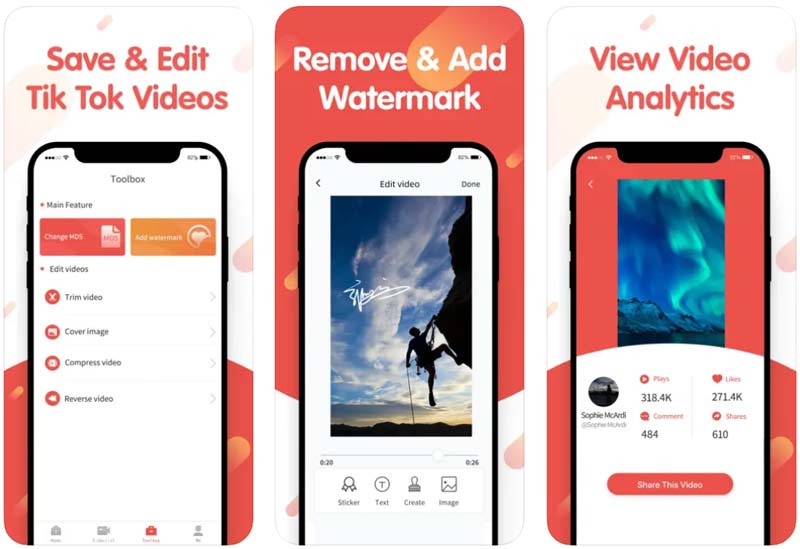
Partie 3. Comment supprimer le filigrane TikTok sur les appareils Android
En tant qu'utilisateur d'Android, lorsque vous souhaitez vous débarrasser facilement du filigrane TikTok, vous pouvez accéder au Google Play Store et trouver des applications de suppression de filigrane associées. De même, la plupart des applications de suppression de filigrane TikTok pour Android utilisent une méthode de recadrage pour supprimer le filigrane TikTok.
Lorsque vous recherchez un outil de suppression de filigrane TikTok dans Google Play Store, vous pouvez facilement trouver de nombreuses applications de téléchargement. Ils peuvent vous aider à enregistrer une vidéo TikTok sans filigrane. Presque toutes les applications de suppression n'ont pas un taux élevé. Si vous avez toujours besoin d'une application pour supprimer le filigrane TikTok d'une vidéo, vous pouvez essayer l'application Suppresseur de filigrane et gomme de logo application.
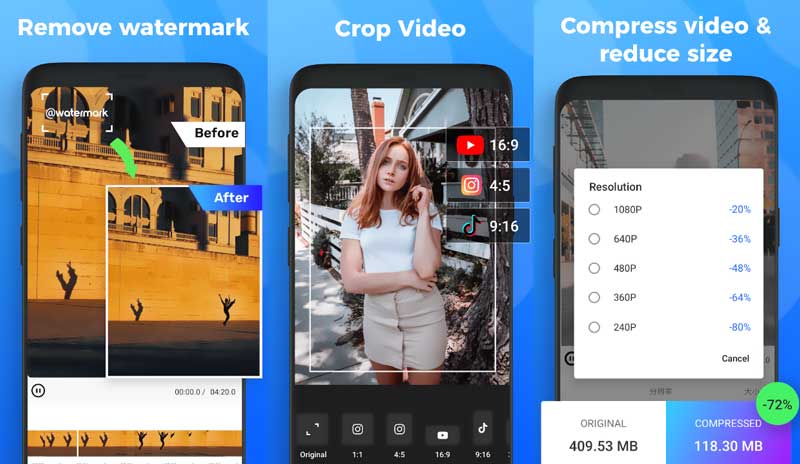
Après avoir installé ceci Application de suppression de filigrane TikTok sur votre appareil Android, vous pouvez y ajouter votre vidéo puis utiliser son Supprimer filigrane fonctionnalité pour se débarrasser du filigrane.
Partie 4. FAQ sur la façon de supprimer le filigrane TikTok
Comment supprimer le filigrane TikTok en ligne gratuitement ?
Si vous préférez effacer le filigrane officiel de TikTok à l'aide d'un outil de suppression en ligne, vous pouvez essayer d'utiliser des outils populaires comme Kapwing, Clideo ou Media.io.
Comment supprimer le filigrane d’une vidéo dans After Effects ?
Lancez After Effects sur votre bureau et importez votre vidéo, puis vous devez cliquer sur Track Motion pour placer une boîte sur le filigrane et cliquer sur Track Forward Arrow. Après cela, vous devez créer un objet nul sur un autre calque et enregistrer le cadre pour le modifier dans Photoshop. Ensuite, vous pouvez importer l'image modifiée dans After Effects et la placer sur le filigrane de votre vidéo. Enfin, pour que le cadre semble faire partie de votre vidéo, veuillez utiliser l'outil Fouet de ramassage.
Comment supprimer gratuitement les filigranes des vidéos ?
Vous pouvez utiliser ArkThinker Video Converter Ultimate pour supprimer les filigranes des vidéos gratuitement, car cet outil propose un essai gratuit de 30 jours.
Conclusion
Nous avons surtout parlé comment supprimer le filigrane TikTok dans cet article. Vous pouvez apprendre trois méthodes utiles pour supprimer le filigrane TikTok inséré dans vos vidéos enregistrées. Vous pouvez également obtenir des applications pour vous aider à télécharger directement des vidéos TikTok sans filigrane. Si vous avez encore des questions sur le filigrane TikTok, vous pouvez nous laisser un message dans la section commentaires ci-dessous.
Que pensez-vous de cette publication? Cliquez pour noter cet article.
Excellent
Notation: 4.9 / 5 (basé sur 478 voix)
Trouver plus de solutions
Guide complet pour supprimer le filigrane Wondershare Filmora Dernière revue d'Apowersoft Watermark Remover avec tous les détails 2 solutions simples pour supprimer l’autocollant d’une vidéo/photo Comment découper une vidéo et découper des parties d'une vidéo sur iPhone Comment découper des parties d'une vidéo sur un ordinateur iPhone Android Apprenez à couper un clip vidéo dans Adobe After Effects 2022Articles relatifs
- Éditer vidéo
- Guide complet pour supprimer le filigrane Wondershare Filmora
- Des moyens remarquables pour créer des vidéos accélérées sur PC et appareils mobiles
- 2 solutions simples pour supprimer l’autocollant d’une vidéo/photo
- Dernière revue d'Apowersoft Watermark Remover avec tous les détails
- Ralentissez une vidéo et créez une vidéo au ralenti sur Android
- DaVinci Resolve Speed Editor Review et sa meilleure alternative
- Comment accélérer les vidéos et l'audio dans Windows Media Player
- Comment modifier la vitesse d'une vidéo et ralentir une vidéo avec TikTok
- Top 8 des applications de contrôleur de vitesse vidéo sur les ordinateurs de bureau et en ligne
- Apprenez à faire du ralenti sur iMovie et ralentissez votre vidéo



